本篇文章由小编给您带来的qq在哪里隐藏情侣空间和隐藏情侣空间动态方法教程的具体内容分享。在QQ APP中用户能够随时与好友进行聊天交流,并且还可以与好友关联各种关系,对于情侣还能够开启情侣空间,有的用户不想要自己的情侣空间公开,那么要怎么才能隐藏情侣空间呢?设置的方法是什么样的呢?想必大家对此都有疑问,下面就跟随小编一起来看看吧!
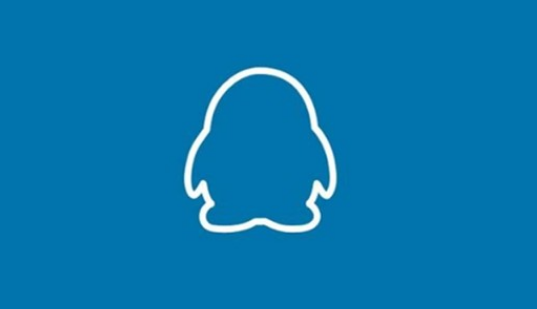
qq隐藏情侣空间动态方法教程
1、打开QQ,点击右下角我的,点击进入好友动态。
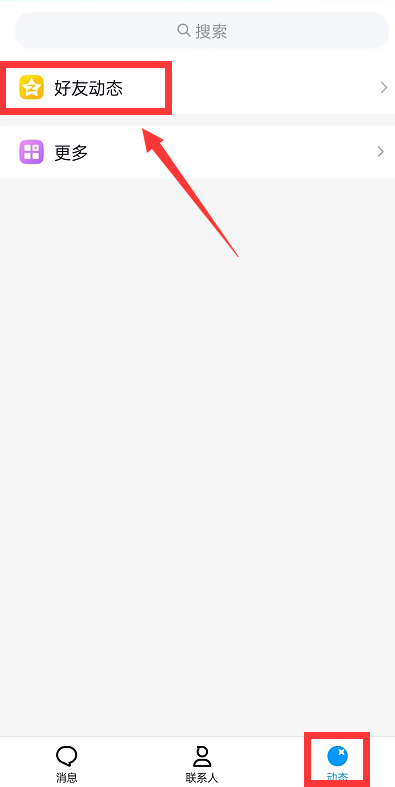
2、点击左上角头像。
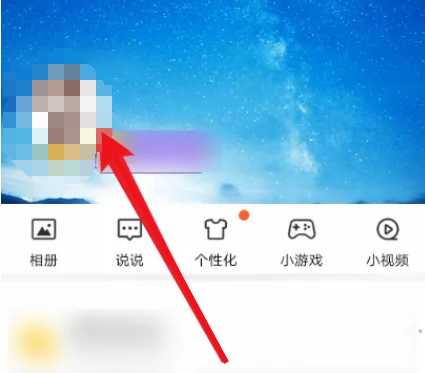
3、点击情侣空间。
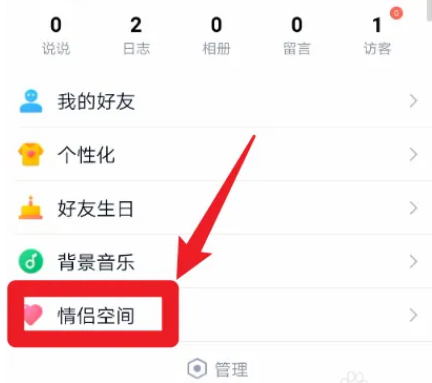
4、点击设置。
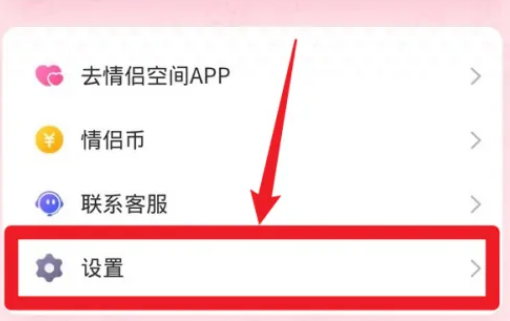
5、勾选仅彼此可见即可。
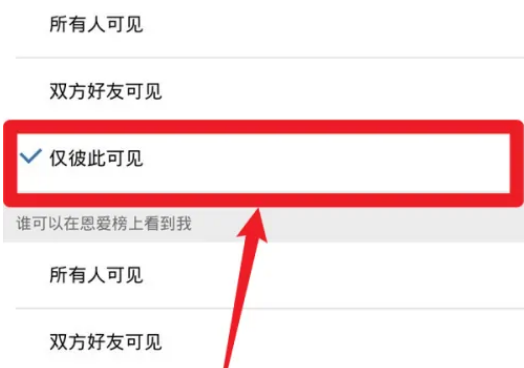
以上就是qq在哪里隐藏情侣空间和隐藏情侣空间动态方法教程的全部内容,希望可以为你带来帮助,欢迎大家阅读!




